CorelDraw2019一款矢量图平面设计软件,提供了矢量动画、页面设计、网站制作、位图编辑和网页动画等多种功能。上面有着优质的矢量绘图设置,目前所推出的功能基本可以满足你在工作流程上所需要的模板,从而更加有所规划和管理,支持全新的LiveSketch矢量图绘制体验,让您能够享受强大的触控笔触和触摸功能。
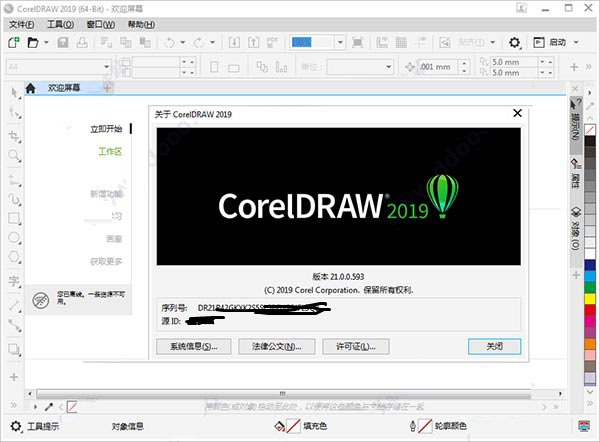
CorelDraw2019软件特色
1.字体嵌入
2.自定义节点形状
3.导入原有工作区
4.livesketch工具
5.卓越的交互式滑块
6.触摸友好的用户界面
7.增强节点、手柄和矢量预览
8.功能强大的触控笔功能增强
9.microsoftsurfacedial支持
10.专为win10和最新版本的硬件优化
CorelDraw2019软件功能
1、LiveSketch工具
在移动中绘制草图和设计!LiveSketch是一个具有革命性的全新工具,这款软件的开发和设计完全基于人工智能和机器学习的最新发展。形式自由的草图会在启用触摸功能的设备上转换为精准的矢量曲线。
2、增强节点、手柄和矢量预览
使用增强的预览、节点和手柄功能,可以更有效地编辑对象和效果,也不会迷失在设计的背景颜色中。
3、卓越的交互式滑块
轻松处理对象填充、透明度、混合、立体化、阴影和轮廓,这得益于更加突出的交互式滑块。
4、自定义节点形状
通过为每个节点类型分配唯一的形状,CorelDRAW2019可简化形状曲线和对象,从而轻松识别平滑、尖突和对称节点。您也可以选择最适合您的工作流程的节点形状。
5、触摸友好的用户界面
平板电脑模式支持轻松通过触摸屏幕或使用触控笔进行快速调整。通过仅显示最常使用的工具和命令,全新的触摸工作区会最大化绘图窗口大小,这样您可以使用单个手势进行摇动和缩放。
6、功能强大的触控笔功能增强
凭借原生对MicrosoftSurface和高级触摸笔的支持,感受更加自然的绘图体验,并获得更加形象的效果。重新设计的UI可直接访问相关控件,并且能够快速选择使用哪个触控笔属性。CorelDRAW2019在功能方面已得到全面提升,因此您可以充分利用触控笔的压力、倾斜、停顿和旋转,从而控制各种工具和效果。
7、导入原有工作区
CorelDraw2019可让您无缝导入此前在版本X6、X7和X8中创建的CorelDRAW和CorelPHOTO-PAINT工作区。您可以灵活地导入一些工作区元素,并移除其他工作区元素。您也可以选择将其添加到当前工作区,或创建全新的UI配置。选择导入或导出哪个工具区元素的速度较以往更快。
8、MicrosoftSurfaceDial支持
CorelDRAW2019在Win10上提供原生MicrosoftSurfaceDial支持。使用套装中的CorelDRAW和CorelPHOTO-PAINT应用程序,体验其中一种通过技术创作和交互最独特的方式。
9、字体嵌入
可以在保存CDR文档时嵌入字体,以便接收者可以完全按照设计的那样查看、打印和编辑该文档。
10、专为Win10和最新版本的硬件优化
通过完全支持MicrosoftWindows10,获取您需要的功能和稳定性,了解创新功能如何增强您的图形设计软件体验,并畅享对Window8.1和7的现有支持。扩展设计程序的兼容性选项,支持最新的文件格式,包括AI、PSD、PDF、JPG、PNG、SVG、DWG、DXF、EPS、TIFF、DOCX、PPT等。
CorelDraw2019安装破解教程
1、下载安装包,然后解压文件,打开安装包。
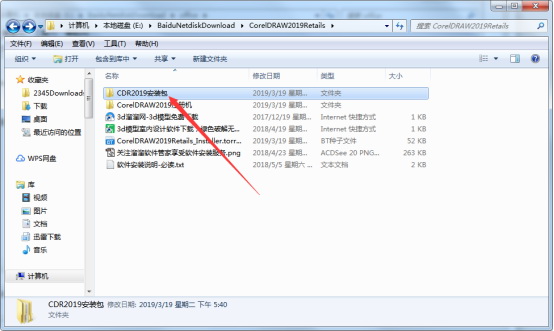
2、根据电脑选择CDR2019 32位或者64位进行安装。
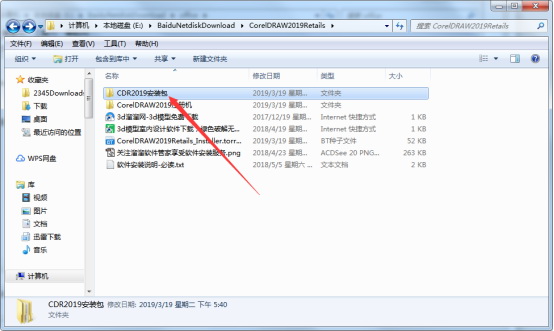
3、然后打开setup.exe,安装程序。
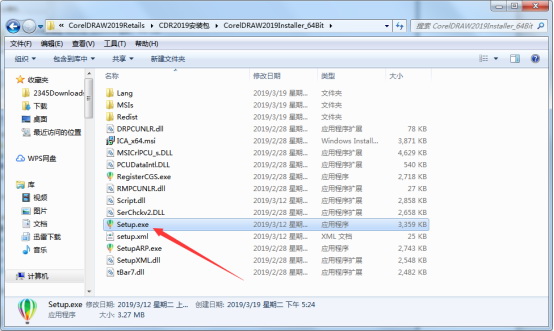
4、进入CDR2019安装程序之后选择我同意用户许可协议,然后点击接受,然后会弹出输入序列号的界面。
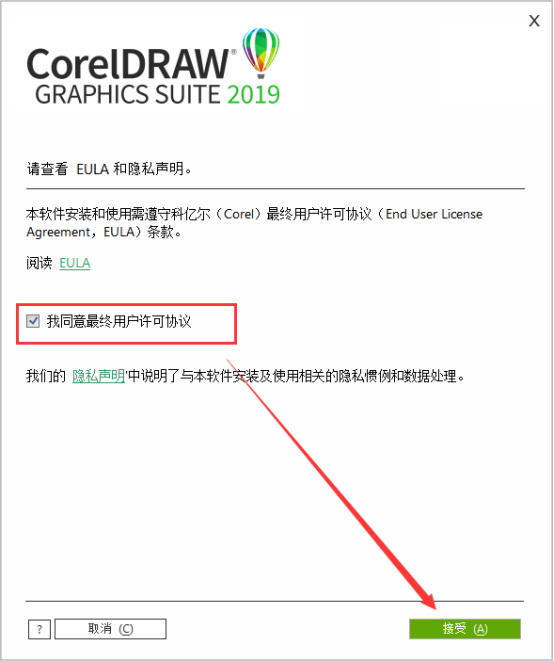
5、找到CDR2019安装包的CDR2019注册机文件夹。
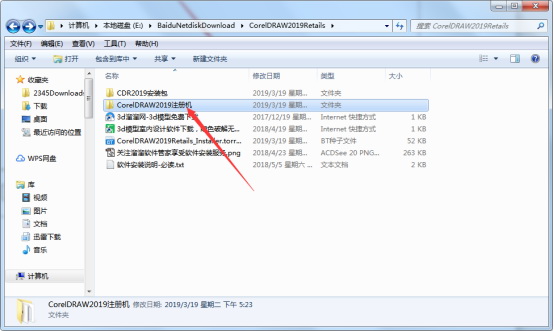
6、内含两个注册机,为了方便我们选用中文版。
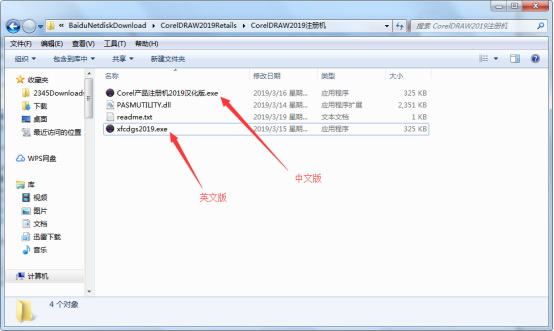
7、注册机会自动生成序列号
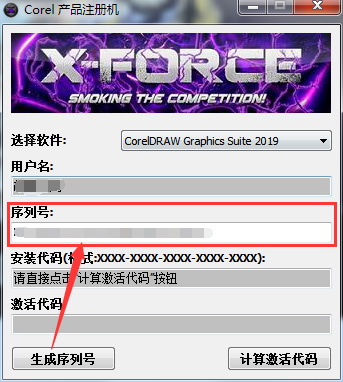
8、然后把CDR2019序列号粘贴到激活界面里面,点击下一步。
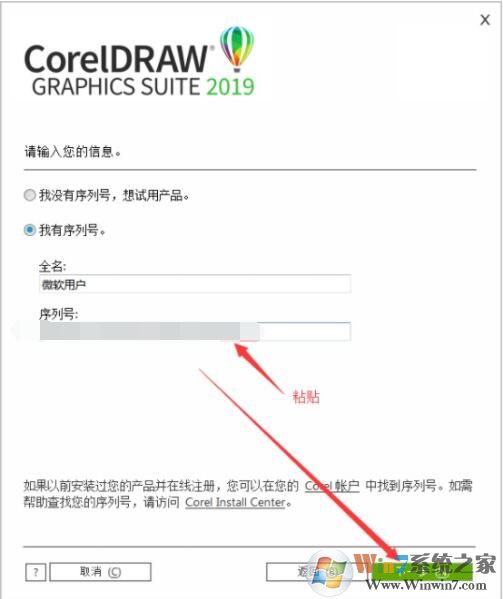
9、选择CDR2019的自定义安装,也可以典型安装安装全部。
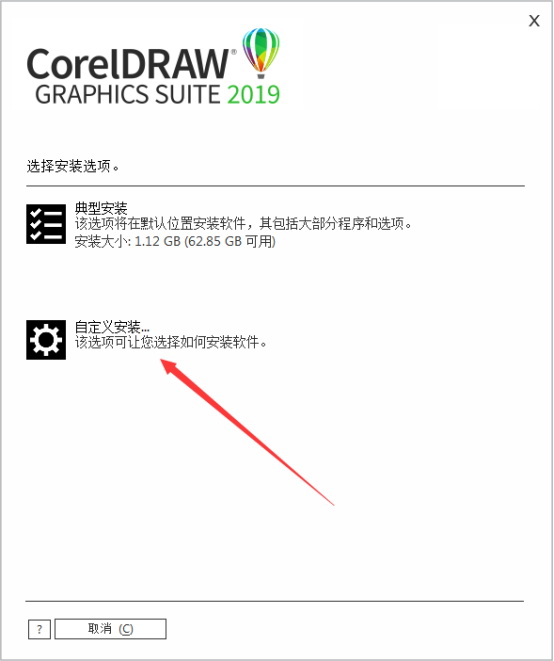
10、我们只勾选CDR2019安装就行,其他都是辅助工具,大家可以根据自己的需求选择安装
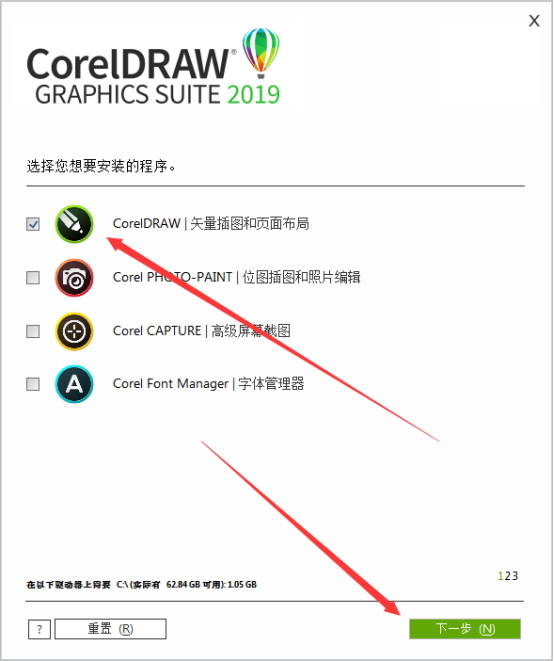
11、直接点击下一步
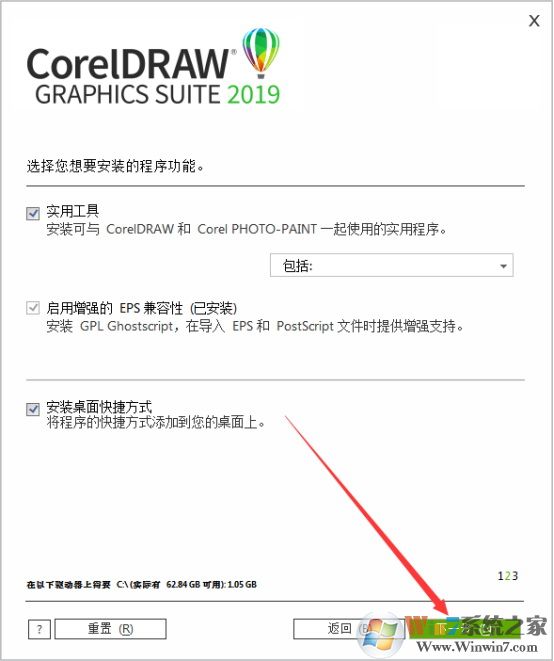
12、选择安装路径和语言,然后点击立即安装。
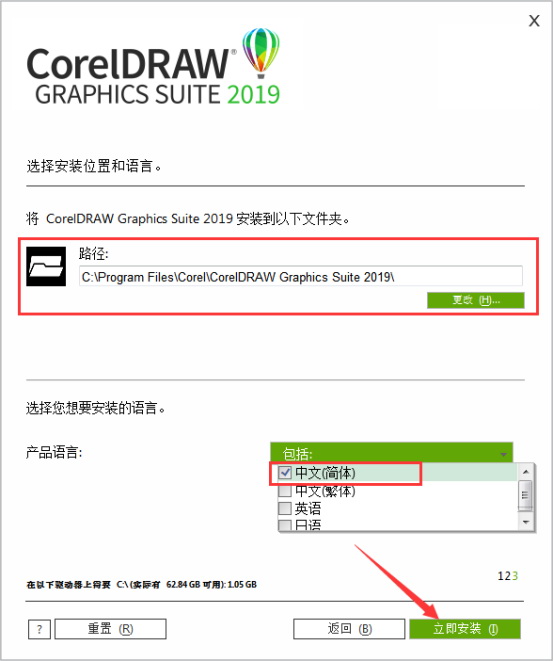
13、安装中耐心等待安装完成
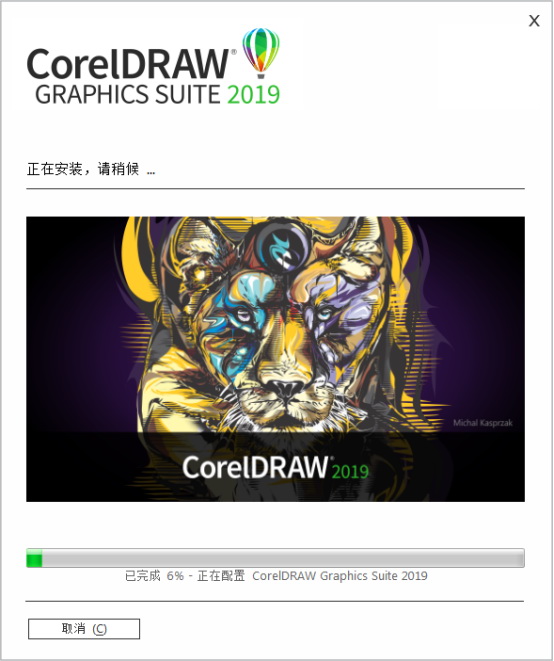
14、安装完成之后点击关闭
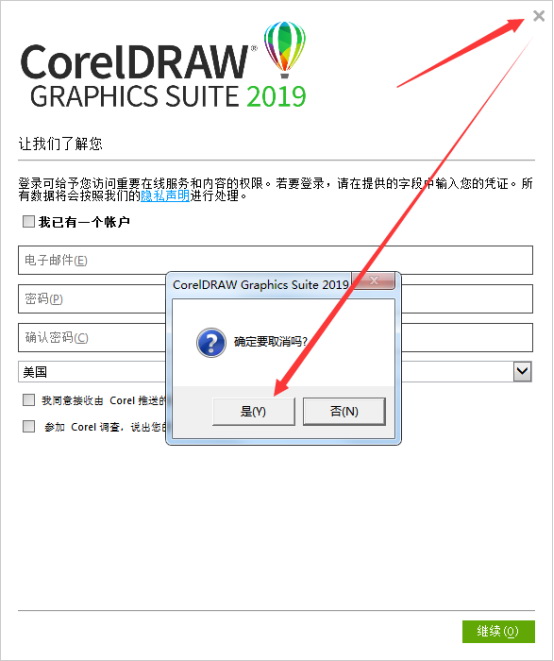
15、找到CDR2019破解文件,不用CDR2019还是用不了的,复制这个破解文件。
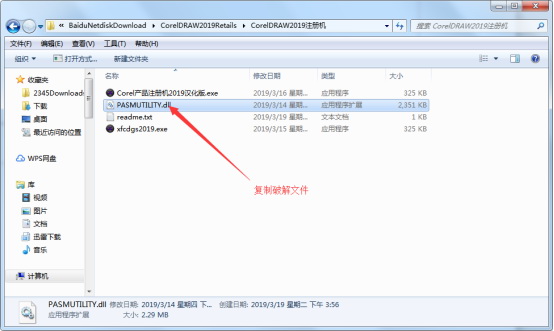
16、把cdr2019破解文件粘贴到C:\ProgramFiles\Corel\PASMUtility\v1文件夹里面替换掉。
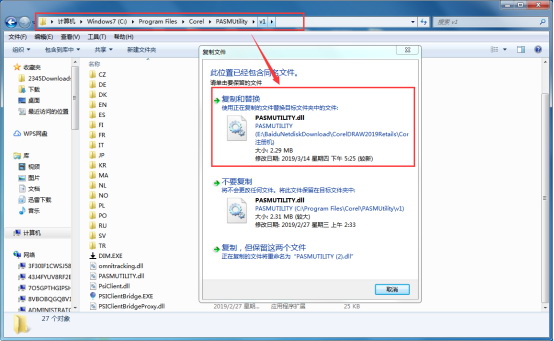
17、最后启动软件即可永久使用啦





 360解压缩软件2023
360解压缩软件2023 看图王2345下载|2345看图王电脑版 v10.9官方免费版
看图王2345下载|2345看图王电脑版 v10.9官方免费版 WPS Office 2019免费办公软件
WPS Office 2019免费办公软件 QQ浏览器2023 v11.5绿色版精简版(去广告纯净版)
QQ浏览器2023 v11.5绿色版精简版(去广告纯净版) 下载酷我音乐盒2023
下载酷我音乐盒2023 酷狗音乐播放器|酷狗音乐下载安装 V2023官方版
酷狗音乐播放器|酷狗音乐下载安装 V2023官方版 360驱动大师离线版|360驱动大师网卡版官方下载 v2023
360驱动大师离线版|360驱动大师网卡版官方下载 v2023 【360极速浏览器】 360浏览器极速版(360急速浏览器) V2023正式版
【360极速浏览器】 360浏览器极速版(360急速浏览器) V2023正式版 【360浏览器】360安全浏览器下载 官方免费版2023 v14.1.1012.0
【360浏览器】360安全浏览器下载 官方免费版2023 v14.1.1012.0 【优酷下载】优酷播放器_优酷客户端 2019官方最新版
【优酷下载】优酷播放器_优酷客户端 2019官方最新版 腾讯视频播放器2023官方版
腾讯视频播放器2023官方版 【下载爱奇艺播放器】爱奇艺视频播放器电脑版 2022官方版
【下载爱奇艺播放器】爱奇艺视频播放器电脑版 2022官方版 2345加速浏览器(安全版) V10.27.0官方最新版
2345加速浏览器(安全版) V10.27.0官方最新版 【QQ电脑管家】腾讯电脑管家官方最新版 2024
【QQ电脑管家】腾讯电脑管家官方最新版 2024 360安全卫士下载【360卫士官方最新版】2023_v14.0
360安全卫士下载【360卫士官方最新版】2023_v14.0